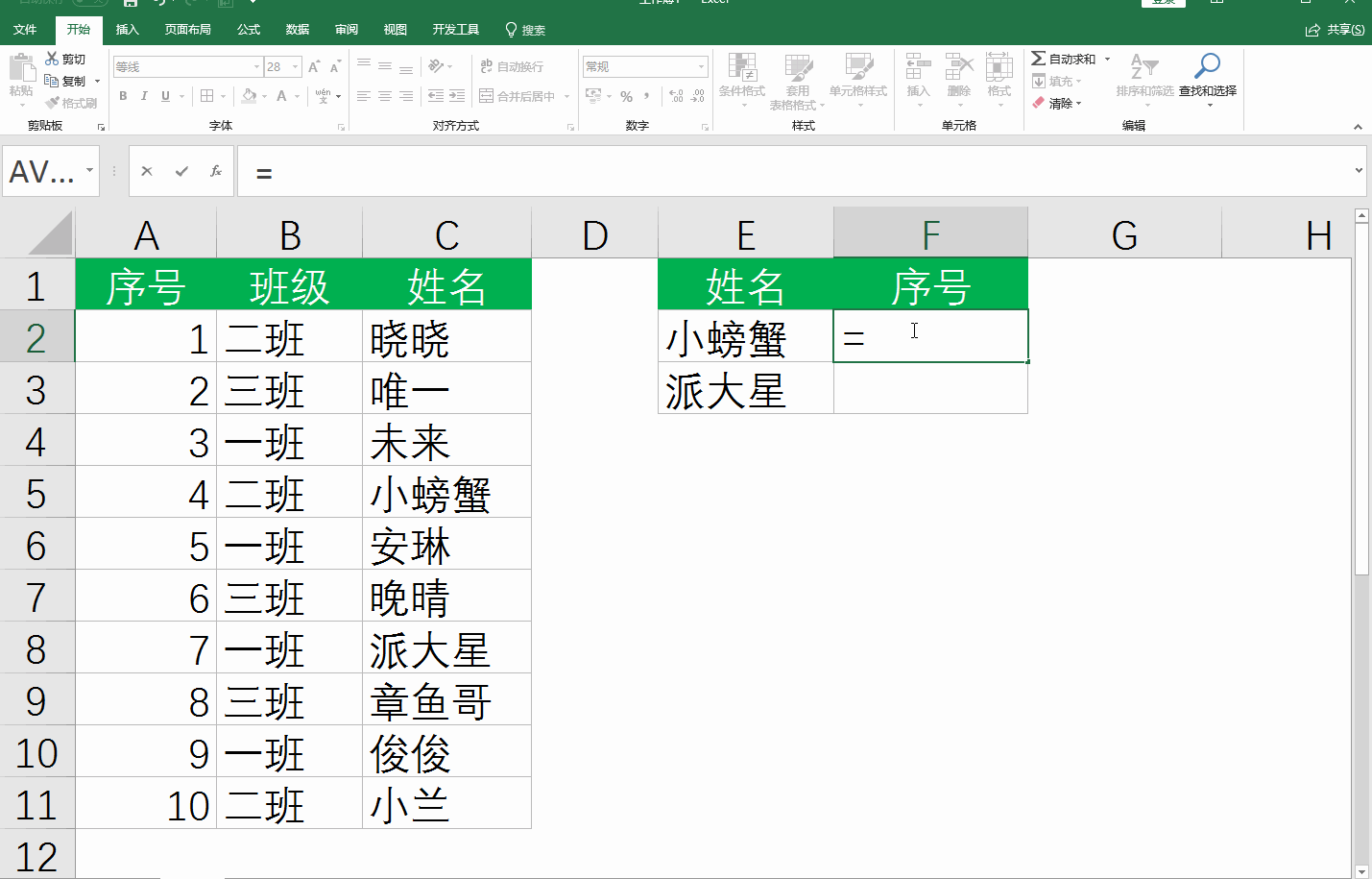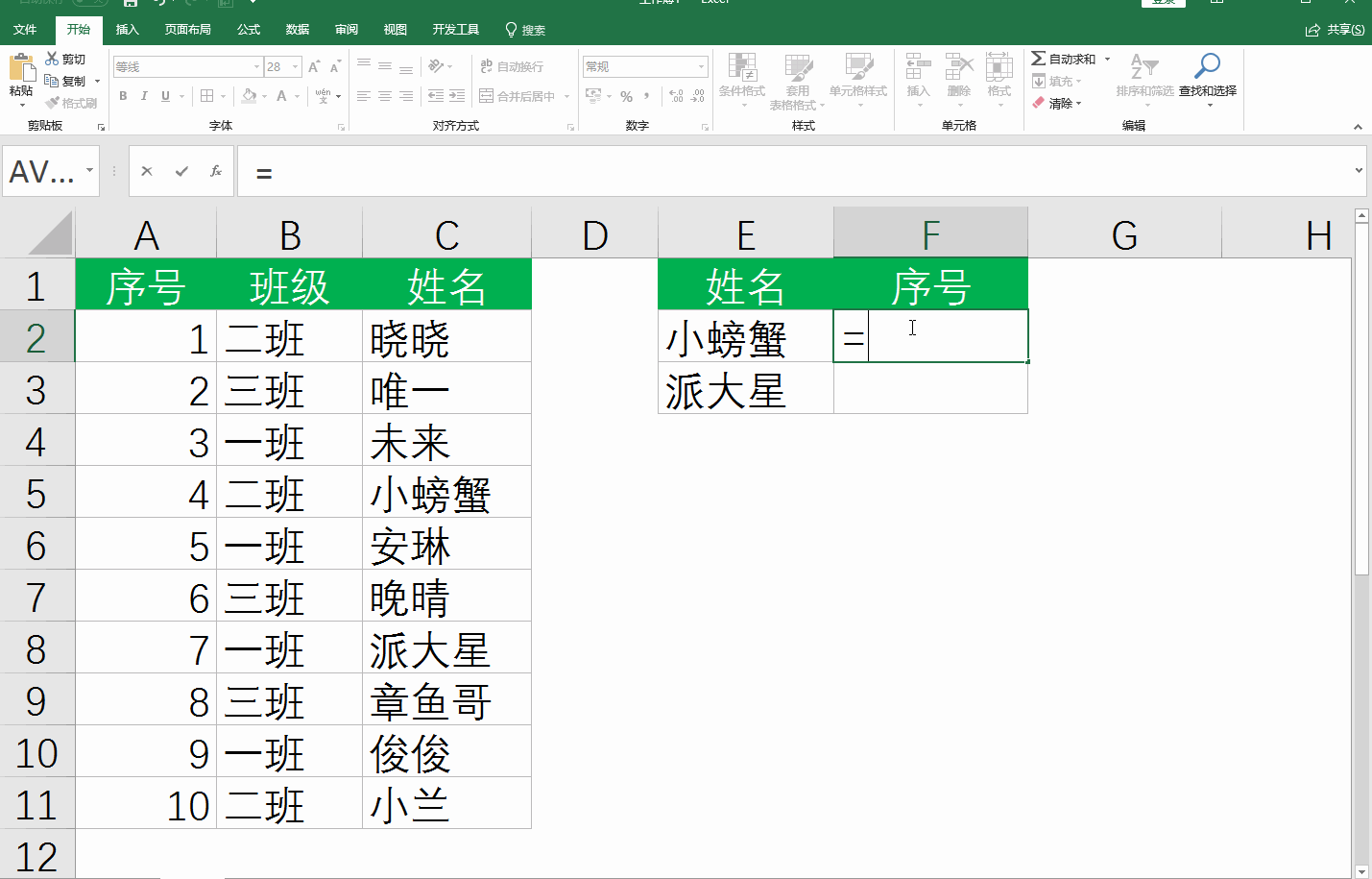Excel表格lookup逆向查询(Excel表格vlookup怎么反向查找)
excel中对数据查找时,大家用的一般都是VLOOKUP函数,也是大家最喜欢用的一个函数,但是用过这个函数的人都知道,它有一个缺点,就是只能从左向右查找而不能从右向左反方向查找。今天就给大家分享2种VLOOKUP如何嵌套其他函数实现逆向查找的方法。
1.VLOOKUP IF函数
在F2单元格输入公式:=VLOOKUP(E2,IF({1,0},$C$2:$C$11,$A$2:$A$11),2,0)
此公式为数组公式,按Ctrl Shift Enter键结束。
公式说明:
相信大家应该都知道IF函数,1表示true ,0表示false,如果IF函数第一参数判断条件结果为1则返回if的第二个参数,如果结果为0则返回第三个参数。
本案例中查找区域使用IF({1,0},$C$2:$C$11,$A$2:$A$11)等于 IF({1,0},姓名列,序号列)返回一个姓名在前,序号在后的多行两列内存数组,让它符合VLOOKUP函数的查询值处于查询区域的首列,再用VOOKUP进行查询即可。
2.VLOOKUP CHOOSE函数
在F2单元格输入公式:=VLOOKUP(E2,CHOOSE({1,2},$C$2:$C$11,$A$2:$A$11),2,0)
公式说明:
CHOOSE(index_num, value1, [value2], ...)
语法CHOOSE(索引值,数据1,数据2,...) CHOOSE函数根据给定的索引值,返回索引值对应的数据。如果索引值为1 则返回数据1,索引值为2,则返回数据2,以此类推。
本案例中使用CHOOSE({1,2},$C$2:$C$11,$A$2:$A$11),索引值为1和2,则同时放回对应的姓名列和序号列,返回一个姓名在前 序号在后的内存数组,再使用VLOOKUP函数进行查询即可。
我是小螃蟹,如果您喜欢这篇教程,请帮忙点赞和转发哦,感谢您的支持!